See artikkel näitab, kuidas lisage Excelisse alternatiivtekst piltidele, diagrammidele, objektidele ja PivotTable-liigendtabelitele. Alt Text tähistab Alternatiivne tekst . Alternatiivne tekst aitab nägemispuudega inimestel pilte ja muud graafilist sisu mõista. Kui kasutaja kasutab ekraanilugejat ja satub alternatiivtekstiga pildile, kuuleb ta alternatiivteksti, mis aitab tal mõista, mida see pilt kirjeldab.
Me kirjeldame kuidas lisada Excelisse asendusteksti jaoks piltidele, diagrammidele, objektidele ja PivotTable-liigendtabelitele.
Kuidas Excelis piltidele asendusteksti lisada
Exceli piltidele asendusteksti lisamiseks järgige järgmisi juhiseid.

- Avage Microsoft Excel.
- Sisestage pilt, millele soovite alternatiivteksti lisada. Selleks minge lehele ' Sisesta > Pildid .”
- Kui olete pildi sisestanud, paremklõpsake sellel ja valige Pildi vormindamine .
- Paremal küljel avaneb pildi vormindamise paan. Selle all klõpsake nuppu Suurus ja omadused ikooni. Saate lugeda ikooni nime, hõljutades hiirekursorit selle kohal.
- Nüüd klõpsake selle laiendamiseks alternatiivteksti. Kirjutage Pealkiri ja Kirjeldus .
- Kui olete lõpetanud, sulgege pildi vormindamise paan ja salvestage oma Exceli fail.
Kuidas Excelis graafikutele asendusteksti lisada
Microsoft Excelis saate oma andmete graafiliseks esitamiseks luua erinevat tüüpi diagramme. Mõned neist diagrammidest sisaldavad Tulpdiagramm , Sektordiagramm jne. Saate nendele graafikutele Excelis lisada ka alternatiivteksti. Selleks järgige allolevaid samme.
zen jiggle
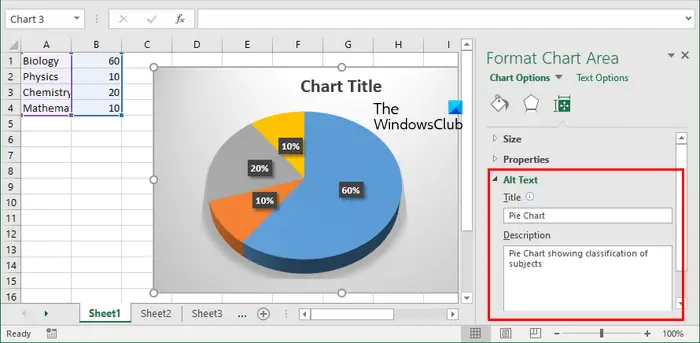
- Valige oma diagramm. Näete diagrammi piire.
- Viige hiirekursor diagrammi piirile ja paremklõpsake seal.
- Valige Vorminda diagrammi ala paremklõpsake kontekstimenüüs.
- Paremal küljel avaneb paan Vorminda diagrammi ala. Klõpsake nuppu Suurus ja omadused ikooni.
- Laiendage jaotist Alt Text ja täitke Pealkiri ja Kirjeldus väljad.
- Salvestage oma Exceli fail.
Kuidas Excelis objektidele asendusteksti lisada
Excelis saate sisestada ka erinevat tüüpi objektfaile, nagu Wordi dokument, PowerPointi dokument, PDF-faili jne. Kui soovite Excelis nendele failidele alternatiivse teksti lisada, saate seda teha.
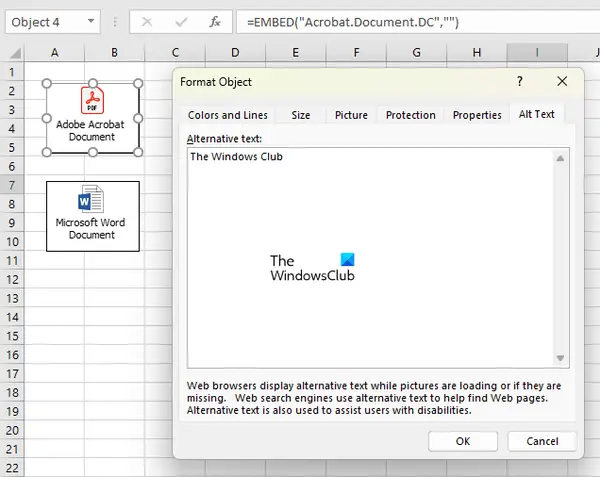
parandada rikutud JPEG-faile võrgus tasuta
Järgmised juhised aitavad teid selles.
- Paremklõpsake objektil, millele soovite alternatiivteksti lisada.
- Valige Objekti vormindamine .
- Excelis kuvatakse objekti vormindamise aken. Nüüd minge lehele Alternatiivne tekst sakk.
- Kirjutage alternatiivne tekst nõutavale väljale ja klõpsake nuppu OK.
- Salvestage oma Exceli fail.
Kuidas Excelis PivotTable-liigendtabelisse asendusteksti lisada
Excelis saate ka luua PivotTable . PivotTable on interaktiivne viis suurte andmemahtude kiireks kokkuvõtmiseks. Kui soovite Excelis PivotTable-liigendtabelisse alternatiivse teksti lisada, järgige järgmisi juhiseid.
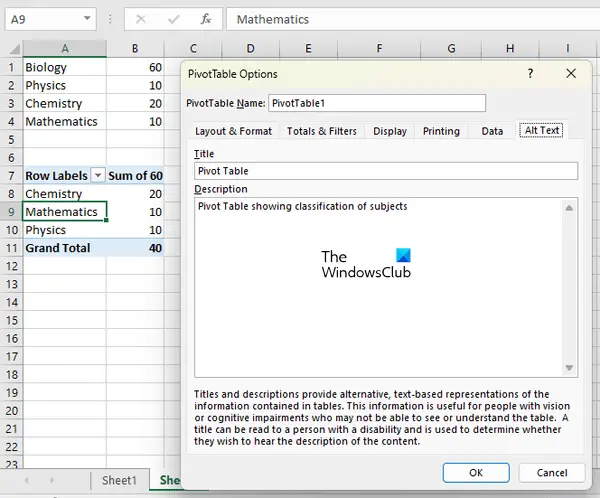
- Paremklõpsake PivotTable-liigendtabeli suvalises kohas.
- Valige PivotTable-liigendtabeli valikud paremklõpsake kontekstimenüüst.
- Avage PivotTable-liigendtabeli suvandid aknas Alternatiivne tekst sakk.
- Kirjutage Pealkiri ja Kirjeldus PivotTable-liigendtabeli jaoks ja klõpsake nuppu OK.
- Salvestage oma Exceli fail.
see on kõik. Loodan, et see aitab.
Miks mu alternatiivteksti Excelis ei kuvata?
Piltidele, objektidele jne lisatud alternatiivteksti nende kohal ei kuvata. Alt Text on lisateabe lisamine piltidele, objektidele jne, et nägemispuudega inimesed saaksid aru, mida pildil näidatakse. Kui alternatiivteksti ei lisata, teavad nad ainult seda, et Excelisse on sisestatud pilt või objekt.
Lugege : Kuidas luua Excelis Run Chart .















